WPS 2019演示的常用工具栏的使用
1、打开WPS 2019演示会看到最上方的第二行有不少图标工具,鼠标移至工具处,会显示工具的文字说明,就知道这些工具是什么。
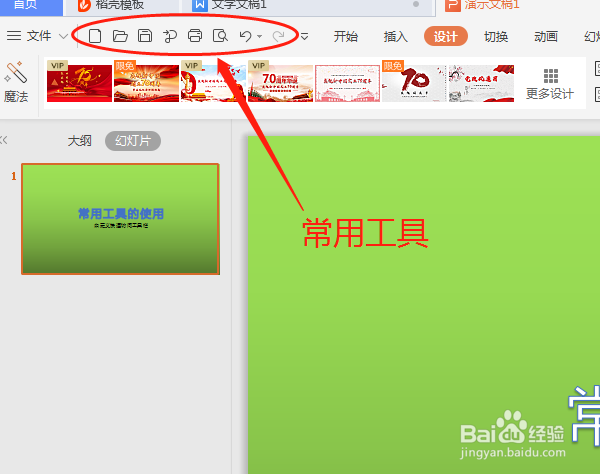
2、新建是又新建一个空白的演示文稿,一般打开演示文稿软件会自动新建空白的演示文稿,输入资料后,继续再做另一个新的文档时的操作。单击图标后直接又新建一个空白演示文稿。

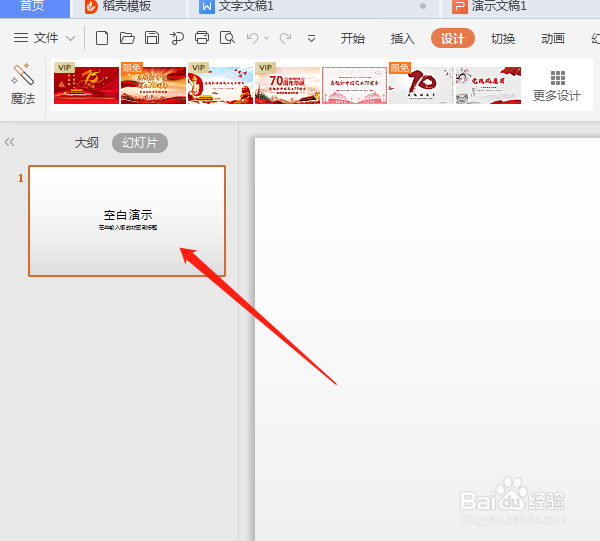
3、打开,是打开已做好或未做好的文档资料,单击此图标后会弹出一个对话框,按保存的路径找到文档后打开。



4、保存,已做好的文档资料存起来,单击此图标后会弹出一个对话框,保存在自己新建的文件夹中。
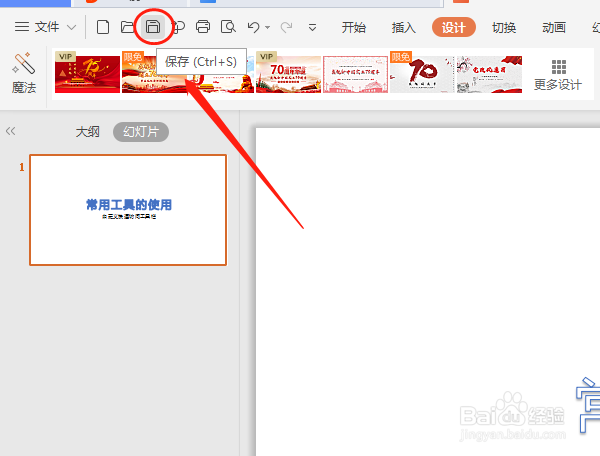
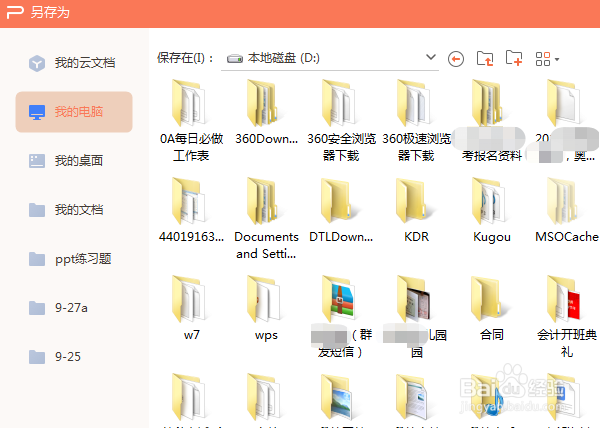
5、输出为PDF,把文档保存为PDF格式,一样会弹出对话框,选择保存的位置,单击“开始输出”即可。

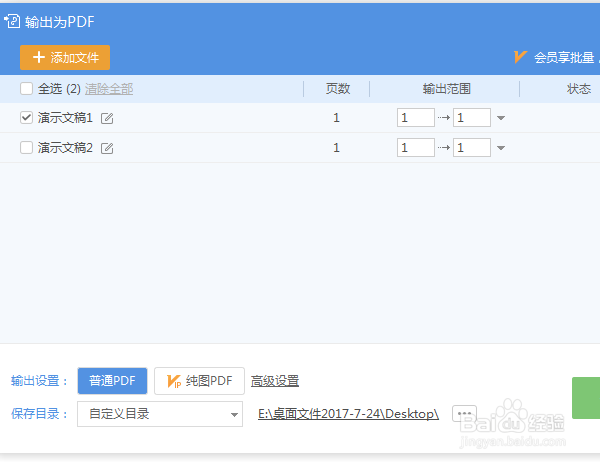
6、打印、打印预览,一般是一起使用的,先单击打印预览看效果,没问题时单击打印。
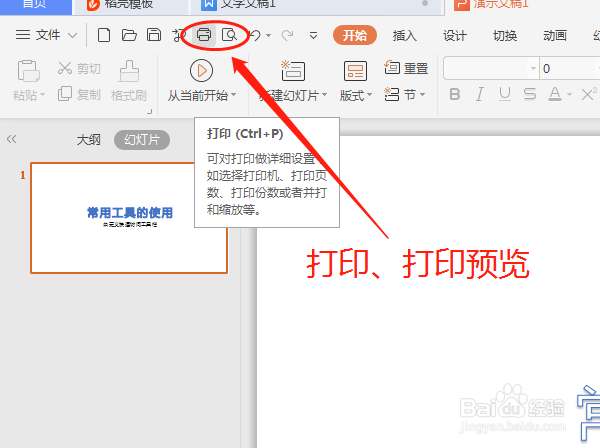
7、撤消、恢复,是操作过程中失误时的应用,撤消相对用得多些。

8、这些工具的操作和单击“文件”菜单下拉时是一样的,一般直接应用工具操作更方便快捷。

声明:本网站引用、摘录或转载内容仅供网站访问者交流或参考,不代表本站立场,如存在版权或非法内容,请联系站长删除,联系邮箱:site.kefu@qq.com。
阅读量:87
阅读量:115
阅读量:103
阅读量:155
阅读量:177